批量开卡操作说明

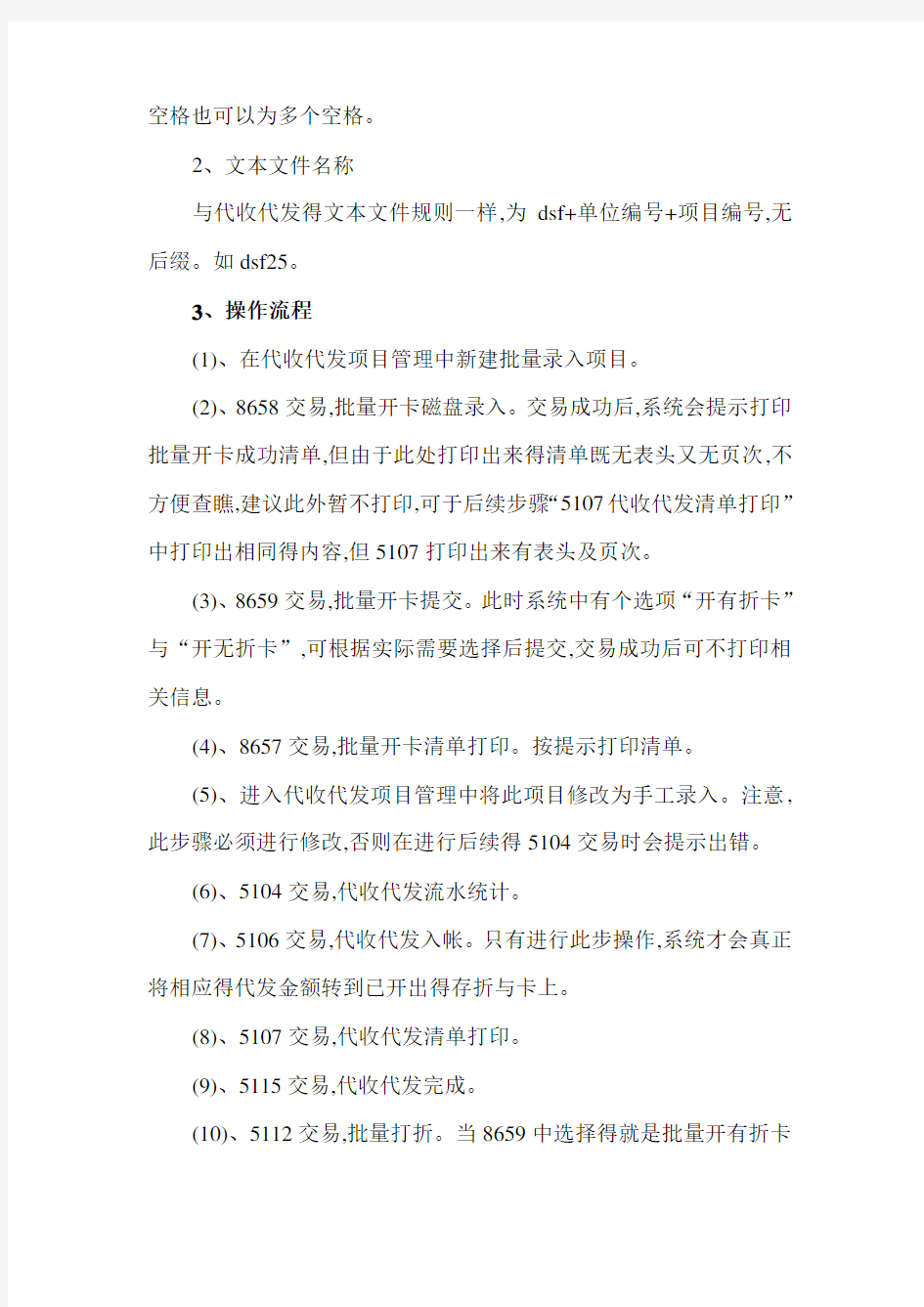
批量开卡操作说明
目前综合系统中有两种操作方法均能成功实现批量开卡,一种就是批量开新折新卡,一种就是批量以折领卡。
一、准备工作
无论采用哪种办法,批量开卡得前提都就是必须做好标准、正确得数据文件,否则操作不能成功。
1、数据文件中姓名不能含有空格,否则导入时会出错。
2、数据文件中身份证号必须合法、规范。综合系统中对批量开卡得证件号有严格要求,必须就是15位或18位且符合身份证编号规则得有效身份证号(可以含有字母X),其她类型得证件号不能进行批量开卡操作。如证件类型为9,系统会提示操作失败。又如本人正确得身份证号为4330455,如果不小心输成4330456得话,导入时系统亦会提示“不就是15位或18位得身份证号”从而操作失败,原因就是因为程序在批量开卡操作中,会根据身份证编号规则得算法自动对每一个身份证号进行合法性检测,只有完全正确得身份证号才能交易成功。
二、批量开新折新卡操作步骤
此办法一般适用于新得、没有帐号得批量发折开卡业务。详细操作步骤如下。
1、入帐文本格式
姓名+空格+身份证号+空格+金额(可以为0)
文本中得空格用于分开各字段,空格长短多少无规定,可以为一个
空格也可以为多个空格。
2、文本文件名称
与代收代发得文本文件规则一样,为dsf+单位编号+项目编号,无后缀。如dsf25。
3、操作流程
(1)、在代收代发项目管理中新建批量录入项目。
(2)、8658交易,批量开卡磁盘录入。交易成功后,系统会提示打印批量开卡成功清单,但由于此处打印出来得清单既无表头又无页次,不方便查瞧,建议此外暂不打印,可于后续步骤“5107代收代发清单打印”中打印出相同得内容,但5107打印出来有表头及页次。
(3)、8659交易,批量开卡提交。此时系统中有个选项“开有折卡”与“开无折卡”,可根据实际需要选择后提交,交易成功后可不打印相关信息。
(4)、8657交易,批量开卡清单打印。按提示打印清单。
(5)、进入代收代发项目管理中将此项目修改为手工录入。注意,此步骤必须进行修改,否则在进行后续得5104交易时会提示出错。
(6)、5104交易,代收代发流水统计。
(7)、5106交易,代收代发入帐。只有进行此步操作,系统才会真正将相应得代发金额转到已开出得存折与卡上。
(8)、5107交易,代收代发清单打印。
(9)、5115交易,代收代发完成。
(10)、5112交易,批量打折。当8659中选择得就是批量开有折卡
时,须用此交易来进行批量打印存折。此交易可以在“5115代收代发完成”之前进行,也可以在代收代收完成之后进行,具体操作与代收代发操作相同。
4、相关说明
1、与代收代发一样,上述批量开卡操作一个月内只能进行一次,否则系统会出现“插入表错误[239]”,意思为已存在相同得纪录。
2、上述操作完成之后,系统不会像代收代发那样产生一个以suc 开头得、txt磁盘返回文件,而只就是生成一些打印文件在/usr/hnrcc/udtfile目录下面。要想获得已成功开出得帐号及卡号信息文件,操作中应及时从上述目录中取回相应得文件另外保存,然后再作后续处理,否则下次再做同样操作时会覆盖。通常,系统生成得打印文件规则就是P1、柜员号、交易码,如P1、84327
3、8657,从此类文件中我们可以获取我们所需要得帐号信息等。
3、上述批量开卡操作完成之后,储户持福祥卡可以直接办理业务,无须再到柜台做8616卡密码激活交易。
三、批量以折领卡操作步骤
此办法一般适用于已开存折、已有帐号得批量发卡业务。详细操作步骤如下。
1、入帐文本格式
姓名+空格+身份证号+空格+帐号
2、文本文件名称
文件名必须为dsf999999。
3、操作流程
直接以交易码8664进入,注意系统提示。
4、相关说明
(1)、上述文本文件中得帐号必须为个人结算帐户。
(2)、8664交易开卡成功后,卡暂时不能使用,每张卡还必须进行8616卡密码激活操作。8616交易中,必须输入两次证件号、两次存折密码,还需要授权。
四、两种批量开卡办法得比较
综上所述,批量开新折新卡操作适用于第一次新开、没有帐号得批量开折开卡业务,而批量以折领卡操作则适用于已有帐号得批量开卡业务。笔者认为,批量开新折新卡操作前期工作较多,特别就是批量打折时工作量较大,但此操作后续工作基本上没有。相反,批量以折领卡操作则就是前期工作较少,后期工作较多,特别就是8616卡密码激活操作,但如果就是批量以折领卡以后每位客户还必须持证件到信用社网点进行卡密码激活操作才能正常使用自己手中得卡片。
补充说明一点,数据文件中身份证号可以含有字母X。
继续补充:
1、可以批量开无折卡;
2、若就是批量开零余额得无折卡,则5104、5106、5107、5115、5112等操作均可以不进行,开出得卡完全可以正常使用。
刚开始开卡,我就用过了,~~嘿嘿,不过我就是手工建立代收带发项目,因为磁盘导入需要科技部人员得帮助~
后来批量开卡好象给关闭了吧,不知道现在就是不就是又打开了,很久没用了,
呵呵,批量开出得新卡,密码都为系统默认得888888,如果带折得话,也能逐本打印出来,嘿嘿,挺方便得
昨天一次为学校开了300多张卡(没办法为了任务嘛),方法与您得大同小异,我得不就是用磁盘做得,而就是用WIN机FTP传入主机后再弄得,前提就是我搞到了ROOT用户得口令,在此谢谢楼主得操作流程!!!!!向您学习、、、
刚才才发现,上面材料中有一处大意得错误,已修改。
无所谓错不错,就算错了系统也通不过得,所有表格都可以用EXCEL制作,再另存为带制表符得纯文本文件就可以了,至于批量以折领卡时不清楚系统采取了什么原理,使得有些身份证不对时不能发卡而且明明有些身份证就是正确得也不能发卡,但就是有些用3801也不能查到得身份证号却又可以批量以折发卡?!瞧来系统做得还就是不那么尽人意哦!!??
我认为系统采用了身份证编号得算法,必须完全正确才可以通过呵呵数据转换我都就是通过ACCESS进行、
呵呵,数据转换瞧来各有千秋得,但最终应该就是殊途同归,对吧?
怕开无效卡吧
原因很简单,转换错误。
粮补开户时不就是用得有效身份证号码,不能批量开卡。
电子报盘格式及制作要求的.doc
电子报盘格式及制作要求 电子文档申报和制作技术等要求: (一)电子文档申报要求 1.采矿权申请人在到国土资源厅政务大厅提交一份纸质申请资料(原件)的同时,需提交电子文档。 2.报送的电子文档一律使用5寸或3寸光盘存储,要求一项目一盘,提交电子文档的资料(各类扫描件、word文档等)全部储存在光盘内,光盘表面标注项目名称。 3.申请人要对提交的电子文档内容的真实性、准确性负责。当纸质文档与电子
文档不一致时,退回申请人修改后重新申报。 (二)电子文档制作的技术要求 1.制作的电子文档实行一材料一命名的方式。申报资料目录,以“材料清单.txt”命名;申报资料中的各电子文档,以“申报资料详细名称+文件格式”命名。申报材料的电子文档,按照《报国土资源厅批准的采矿权申请资料电子文档制作技术要求》中的分类及《国土资源厅行政审批事项办事指南》所列材料顺序,建二级文件夹分类保存。 2.规定申报材料为word文档格式的,同时申报材料中包含有图片等扫描材料的,应在word文档中插入扫描文件。 (三)提交电子文档采用以下格式: 1.报送材料清单(目录),采用.txt文本格式,材料清单中所列资料是否已提交电子文档,应予以注明。 2.凡《报国土资源厅批准的采矿权申请资料电子文档制作技术要求》中所列需提交word文档的文件,以.doc格式提交(有内插表格、图件的,要求能正常浏览)。签字盖章的部分需进行扫描,保存为PDF格式后,按先后顺序和图像插入形式保存到word文档的最后面。 3.表单类资料,包括各类申请表、呈报表等,全部进行扫描,保存为PDF格式。 4.各种证件、证明、图件类资料,包括各种证明文件、有关批文、证照原件、各种绘图等,采用PDF格式保存。 (四)扫描注意事项: 1.选择适当的分辨率:图纸、文字采用200dpi,照片采用100dpi。 2.选择合适的消蓝方法:对蓝晒图扫描时应进行消蓝处理。 3.选择合适的颜色:线条类图件或文字类资料采用二值;黑白照片或其他非彩色图件类采用灰度;彩色照片或彩色图件采用真彩扫描。 (五)其他要求:
【免费下载】中望CAD批量打印程序说明
中望批量打印程序使用手册程序简介:中望批量打印程序基于ZwCAD 平台的模型空间批量打印程序。程序根据自己判定的图框位置与尺寸,根据当前的打印机设置,自动调整打印方式,实现批量打印。 一、安装篇 1.确保系统中已安装中望CAD2009。 2.确保系统中中望CAD2009未在运行。 3.双击PldySetup2010.exe 安装,安装过程可选择安装路径。 二、如何运行程序 1.打开中望CAD2009或者其它中望挂接二次程序。 2.在命令行输入“pldy ” (不区分大小写)三、程序功能说明一、『图框形式』: 图框的判断方式 【理正图框】:判断依据—在图层PUB_TITLE 中的4个顶点的零宽度闭合多义线,程序就认为是理正的图框。如果是用户自定的PLINE 图框,也可以把它们移到PUB_TITLE 层中让程序自动选择过滤。 【图块】: 此情况图框是图块。程序根据用户提供的数据判定。【图层】: 此情况图框是指定图层上的封闭矩形。程序根据用户提供的数据判定。
二、『图块与图层』: 【图块名】:图框为图块时的判断设置。可以从下列表中指定一个图块名告诉程序图框的图块名,或者用“拾取”按钮从图中点取一个图块样本指定图框。 【图层名】:图框为图层时的判断设置。可以从下列表中指定一个图层名告诉程序图框的图层名,或者用“拾取”按钮从图中点取一个图层样本指定图框。 三、『输出方式』: 提供了3种输出方式。 【直接批量打印】: 即以当前设置输出到打印机 【生成PLT文件】: 根据设定生成PLT文件。 【打印已有布局】: 以显示的标签顺序打印全部或选择的布局。 四、『选择图纸』: 【选择批量打印图纸】:这是最主要的一步。从图中选择图框,自动过滤非图框物体。当没有任何图纸选中时,预览与确定两个按钮是灰显不可用的。命令启动时自动记忆上次批量打印选择的图框。 【亮显】: 在图中以红色虚线框加叉表示当前选中的图纸。 五、『打印设置』: 【打印设置】:使用中望CAD的页面设置命令对当前打印机。当前纸张大小。当前打印样式表进行设定。最后请点击“确定”或“OK”回到主对话框。 【份数】:打印份数会自动记忆上次的打印份数,因此打印前请小心设置,确认份数,以免多印。 六、『打印比例』: 【自动比例】:图纸大小与图框外轮廊线匹配,并对比例自动取整(一般建筑中用的整数比例),即允许图框有点误差,如果计算出比例为1:199.6之类的数值,自动取为1:200 【适合图纸】:图纸可打印区域与图框外轮廊线匹配,这样可以打印出外轮廓线。
报价说明文件
慈慧胡同11号院强电改造工程报价说明 一、工程名称及发包范围 (一)工程名称:慈慧胡同11号院强电改造工程。 (二)工程主要包括:总配电箱1个、二级配电箱6个、总电缆72米、主电缆320米、旧设施拆除等施工方案图全部内容。工程最高限价15万元(含暂列金额1万元)。工程量详见附件4。 (三)工程地址:位于北京市东城区慈惠胡同11号。 (四)工期10日历天。 二、建设单位名称 中央军委机关事务管理总局服务局。 三、竞标人资质 符合《中华人民共和国政府采购法》第二十二条资格条件,具备电力专业承包叁级及以上资质。 四、竞标报价要求 (一)工程总报价或单价应附预算表,定额工料价或工程量清单报价。编制依据:报价要求文件、《2012年北京市房屋修缮定额》、工程当地2018年12月份造价信息、报价单位财务及技术实力现状。报价应包括完成发包范围内全部项目及完成上述项目必须完成的工作,包含所有拆除费、垃圾外运费、材料费、施工费、材料运输及二次搬运费、检测费、保洁费、原设施拆装及保护费、措施费等所有费用,如有其它需甲方承担的费用,报价报价中必须详细说明。 (二)最高限价15万元。投标价小数点后四舍五入保留整数。竞标函格式详见附件。 (三)合同采用固定合同单价,实际实施项目及工程量以甲方确认为准,结算书经甲方委托第三方审核为准。 五、报价文件的组成 (一)企业营业执照及资质证书复印件(加盖单位红色印章); (二)法定代表人授权委托书原件; (三)报价预算书。应包含投标总价表、规费及税金等取费表、分部
分项工程定额计价表、综合单价分析表(如有)、暂列金额明细表、人工材料机械单价、用量及价格汇总表。 (四)投标函需用文件袋密封,封口加盖单位红色印章。封面格式详见附件。 六、报价文件递交的时间、地点 各竞标单位务必将竞标文件于2019年01月05日上午9:00前送至东城区海运仓胡同海运仓1号一层西侧大厅,逾期送达不受理。若有变化,电话另行通知。 七、成交单位条件 (一)合理低价成交。 (二)下列情况之一报价文件无效: 1.投标函、预算书与报价要求文件要求偏差较大,无法与其他竞标单位比较; 2.单价与合价计算错误,且超过5%。 3.无委托授权书。 4.低于平均报价的15%。 八、补充说明 (一)甲乙双方依据北京市小型工程施工合同范本签订合同。 (二)工程竣工验收合格后,甲方付款至合同价的80%,结算审核完成后支付至审核价的95%,余款质保期满一年后结清。 (三)参与竞争的报价人如对此文件有疑义,请与吴助理联系,联系电话:66739727。 (四)竞价保证金5000元,领取报价文件时向建设单位财务缴纳,合同签订7日内无息退换。 中央军委机关事务管理总局服务局 2018年12月28日
批量办卡协议
批量办理借记卡协议书(文本) 甲方:深喀第一高级中学 地址: 法定代表人: 乙方:中国工商银行股份有限公司喀什分行 地址:喀什市人民东路1号 负责人:符光毅 甲、乙双方本着互惠互利的原则,根据相关业务规定,就甲方委托乙方批量办理借记卡业务达成如下合作协议: 第一条业务范围 经甲方申请乙方同意为甲方批量开立借记卡,卡种名称为普通高中学生资助卡,用途为发放助学金。 第二条甲方责任 1.甲方应在乙方预留签章,乙方凭预留签章为甲方办理批量办卡业务。凡盖有甲方预留签章的资料,乙方均将其作为履行本协议相关义务的依据,甲方应对盖有甲方预留签章的资料的真实性、合法性以及准确性负责。因甲方保管签
章不善造成的损失,由甲方承担。 2.甲方应确保开卡申请人自愿选择在乙方开立银行卡并委托甲方向乙方集中申请,确保已经取得开卡申请人的真实、合法、有效委托。 3.甲方应指定其专门的人员(以下简称指定专人)负责与乙方联系办理批量办卡业务,并将指定专人的身份证件复印件以及加盖证明指定专人身份的书面文件,交乙方开卡机构用于办理批量办卡业务时核验。甲方变更指定专人,应当提前 3 天以书面形式通知乙方。指定专人与乙方进行的数据、资料的传送、交接等行为的法律后果,由甲方承担。 4.甲方申请批量办卡时,应向乙方提供《批量办卡明细清单》(纸质版及电子版,内容包括开卡申请人姓名、性别、证件类型、证件号码、证件有效期、国籍、职业、住宅地址或单位地址、联系电话等)、开卡申请人身份证件复印件(复印件上应有开卡申请人本人签字确认,以及开卡申请人授权甲方代其本人申领乙方银行卡的字样)及乙方要求的其他有关材料,由指定专人凭本人身份证件原件向乙方集中申请办理。 甲方应对提供给乙方的开卡申请人各项申请开卡资料的真实性、有效性以及取得资料的合法性负责,并确保批量办卡申请人明细清单中记载的各项内容真实、准确。因甲方
单位批量开户业务(单位经办操作手册)
单位批量开户业务(单位经办操作手册) 单位办理金融社保IC卡(以下简称“社保IC卡”)批量开户申请时,单位经办员需登录“深圳市社会保障卡单位预申请系统”(以下简称“单位预申请系统”)操作批量开户申请,登录网址待人社局公布。 需提供资料: 1.签订《单位批量代办金融社保IC卡业务协议书》(首次办理) 2.单位负责人和经办人员有效身份证件(联网核查) 3.《招商银行集体开立个人账户申请书》 4. 《批量办理社会保障卡明细清单》(以下简称“批量明细清单”,通过“单位预申请系统”打印) 5.《深圳市社会保障卡数码照片回执》(未留照片或需更新照片的提供) (注:1.单位原则上需在三个工作日内提供“集体开立申请书”和“批量明细清单”到网点办理。 2.若单位分批次办理批量开户,单位负责人、经办人无变化且相关授权尚在有效期内的,可不再重复留存单位负责人和经办人的有效身份证明。) 3.单位经办员需在集体开户申请书上注明“本次共XX名员工更换照片,我公司已确认由员工本人在其照片回执上签名并标注身份证件号码”。 操作流程: (一)业务协议签订(首次) 单位首次代理员工批量办理社保IC卡时,单位经办员需先登录“单位预申请系统”,首次登录系统将自动弹跳窗口,单位经办员录入企业相关信息(如:单位名称、组织机构代码、经办人、联系电话),选定招行为协议银行后点击【保存】,系统提示“绑定成功,尚未和银行签订协议,请及时和银行联系”。 (二)单位批量开户申请 单位经办员进入“单位预申请系统—制卡管理—新制卡申请—单位首次制卡与申请”界面,开户申请可通过“直接查询”或“文件导入”方式办理。 1.当单位申请人员较少的情况,单位经办员可在该界面直接点击【查询】,该单位所有符合办理社保IC卡的参保人员均显示在该列表中,单位经办员在列表中选择需申请制卡的员工后点击页面下方【勾选项存盘】,保存成功。 2.对于单位申请人员较多的情况,建议单位经办员可通过界面上方的“文件导入方式”。单位经办员【导出】《单位制卡人员名单》,将单位正常参保员工导出EXCEL文件中,根据实际情况可在EXCEL文件中编辑人员资料及人员增减,并确定需要申请且满足申请制卡条件的员工,再将编辑后的《单位制卡人员名单》【导入】。成功后点击页面下方【勾选项保存】即可。(业务提示:非身份证用户
浪潮报表批量打印操作说明
浪潮报表批量打印操作说明 按照会计档案管理要求,财务报表和会计账簿、凭证一样需要打印出纸质档案并保存15年。目前浪潮报表系统无法一次性打印出全套报表,只能一张一张调整格式进行打印。为解决此问题,我们研制了浪潮报表打印工具,实现了一个按一个按钮打印全套浪潮报表。为广大财务人员提供了极大便利。 一、下载安装软件 1、下载软件 可以到以下地址下载软件:http://123.124.175.188/FastGS.rar 或者加QQ群34634230 或者55984510 在群共享中下载“福星加速”。 2、安装软件 A、将软件全部解压放于d:\浪潮加速下。 B、进入软件所在文件夹找到“安装组件.bat”双击运行,按回车结束。 二、同步数据 1、运行福星加速.exe 进入登陆界面,点击“高级”按钮,在左边找到“数据同步”点击。 2、在“设置服务器地址”,后选择所在单位的服务器地址,如果不在上面,则手工输入浪潮GS服务器的IP地址,然后按“确定”
3、在第一步“连接服务器”中选择相应的实例,输入浪潮GS用户名和密码,点“连接服务器” 4、在第二步中选择需要同步数据的单位和年度。 5、按“同步打印报表数据”按钮,如下图红圈圈所示(注意这和以前版本的操作方法不同,无需选择数据项)。
三、打印报表 1、同步完数据后,以离线模式登录软件,然后进入“打开报表”功能如下图。
2、如下图,比如要打印006类别的报表则左边选择单位,右边用鼠标点一下006,然后点击“报表打印”菜单,选择第一项“打印下级有数据报表”即可在打印机旁等着收报表了。如果只需打印部分报表则在报表列表中选择需要打印的报表(最右边打钩),然后用“打印报表”-“打印选定报表”菜单即可。 四、模板修改和制作 本软件报表打印的模板采用Excel模板,制作和修改都非常方便。模板存放在软件所在文件夹的RPMOD 这个文件夹下。 1、模板制作 登录浪潮GS系统,进入打开报表功能,选择一个没有数据的会计月份比如2月份,选择需要制作模板的报表,确定打开,如下图:
CAD批量打印方法
CAD批量打印方法 (2008-04-10 13:21:46) 转载▼ 在此介绍一款软件Batchplot_Setup_060603.2009.exe的使用方法。 这是一个为AutoCAD2000以上版本设计的模型空间批量打印程序。程序根据自己判定的图框位置与尺寸,根据当前的打印机设置,自动调整打印的方式,实现批量打印。 一.安装 注意:在安装此软件之前,需退出CAD程序。 双击,进行安装。安装完毕后,点击开始——所有程序,可以看到 二.使用 1. 新建图层,此图层只画用于打印的最外层图框(用矩形画,不使用直线功能) 说明:软件本身并未如此要求,但鉴于:
◇图框:图框的判断方式 . 理正图框:判断依据————在图层*_TITLE或*-图框、*-图框标题层中的4个顶点的零宽度闭合多义线,程序就认为是理正的图框。 . 图块:这种情况,图框是图块。程序根据用户提供的数据判定。 . 图层:在指定图层中的4个顶点的零宽度闭合多义线,程序就认为是图框。 所以新建一图层,不易使软件产生“误会”。 2.在命令行输入bplot,即弹出此窗口 3.进行如下配置
4.配置完成后,点击 进入CAD界面,选中所有想要打印的图纸
5.回车键,又弹出批量处理对话框,之前一直为灰色按钮的“亮显”,显示为可用状态 单击“亮显”,所有即将被打印的图纸,用红色叉格显示出来 6.用回车切换到批量处理对话框,可选择“预览”。“确定”为确定打印。 说明:使用回车键进行CAD界面与批量处理对话框之间的切换
建议1:画图之前先建好带图框图层的模板。 建议2:如果是已经画好的图,例如箱柜图,每个CAD文件里的图不是很多,每份图都重新建图层比较麻烦,可以把所有需要打印的图都放到一份CAD图形中,一次设置好。 注意:在做批量处理前,需要先设置好页面设计管理器。
处理批量开卡部分不成功留下风险隐患的案例
处理批量开卡部分不成功留下风险隐患的案例 一、案例经过 网点为公积金中心办理批量开卡业务,相关交易明细显示,其中有几户证件类型没有设置为“身份证”,而是设置为“其他”,且1户成功开卡。经核查,是因批量开户单位提交的开户清单中,这几户身份证件号码错误,导致未能通过系统批量联网核查。随后网点随意处理,将证件类型设置为“其他”,虽未全部成功开卡,但仍然有1户开卡成功,为后续个人结算账户的管理埋下风险隐患。 二、案例分析 (一)表面上看,此几户开卡不成功的原因是批量开卡单位提供的身份证件号码错误,但深究下去,其错误根源在于网点未严格执行批量开户的业务处理流程。依据银行《批量办卡业务处理流程》的相关规定,业务经办机构应严格审核单位指定经办人员统一填制的《个人客户业务申请汇总清单》,确保其内容真实完整,并将员工身份证复印件与汇总清单的内容逐一核对无误后,按照批量开卡业务流程完成开户。显然,网点未严格执行这一规定。 (二)因身份证号码错误导致几户未成功开卡后,网点并未认真分析,查找原因,没有按流程要求开户单位重新提交正确的身份证号码,按身份证类型开户,而是以将证件类型设置为”其他”的方式开户,暴露出网点业务处理的随意性,同时也未执行人行关于个人结算账户开户实名制的相关要求,可能存在外部监管处罚风险。 (三)虽然1户账户以“其他”证件类型成功开户,但该客户今后在办理大额支付业务及重置密码、挂失等特殊业务时,出示的却是居民身份证件,与开户时设置的证件类型不相符,必将造成客户在柜面不能正常使用该账户。 三、案例启示 (一)加强业务学习。网点操作人员要加强对银行业务操作流程的学习,知晓单位批量个人卡帐户开户的操作流程,同时严格落实人行关于个人帐户开户实名制的相关要求。单位批量开户流程较复杂,风险点多,任何环节的缺失都将形成较大风险敞口。因此,网点应按规定流程操作,严禁有章不循,随意简化操作流程,坚决摈弃重业务开拓,轻风险防范的陋习。 (二)加强现场管理。现场管理人员要认真履行工作职责,切实发挥现场管理、远程授权管理人员事中审核控制风险把关的作用,加强对柜员日常业务操作的监控和检查,发现柜员因工作疏忽或违规操作发生差错事故应及时制止和纠正。业务主管要加强履职,在已经出现了差错情况下,应深入分析原因,按照正确操作流程处理,而不是随意性地简单处理,造成错上加错。
中望CAD批量打印程序说明-推荐下载
中望批量打印程序使用手册 程序简介: 中望批量打印程序基于ZwCAD 平台的模型空间批量打印程序。程序根据自己判定的图框位置与尺寸,根据当前的打印机设置,自动调整打印方式,实现批量打印。 一、 安装篇 1.确保系统中已安装中望CAD2009。 2.确保系统中中望CAD2009未在运行。 3. 双击PldySetup2010.exe 安装,安装过程可选择安装路径。二、 如何运行程序 1.打开中望CAD2009或者其它中望挂接二次程序。 2.在命令行输入“pldy ” (不区分大小写) 三、 程序功能说明一、『图框形式』: 图框的判断方式 【理正图框】:判断依据—在图层PUB_TITLE 中的4个顶点的零宽度闭合多义线,程序就认为是理正的图框。如果是用户自定的PLINE 图框,也可以把它们移到PUB_TITLE 层中让程序自动选择过滤。 【图块】: 此情况图框是图块。程序根据用户提供的数据判定。 【图层】: 此情况图框是指定图层上的封闭矩形。程序根据用户提供的数据判定。
二、『图块与图层』: 【图块名】:图框为图块时的判断设置。可以从下列表中指定一个图块名告诉程序图框的图块名,或者用“拾取”按钮从图中点取一个图块样本指定图框。 【图层名】:图框为图层时的判断设置。可以从下列表中指定一个图层名告诉程序图框的图层名,或者用“拾取”按钮从图中点取一个图层样本指定图框。 三、『输出方式』: 提供了3种输出方式。 【直接批量打印】: 即以当前设置输出到打印机 【生成PLT文件】: 根据设定生成PLT文件。 【打印已有布局】: 以显示的标签顺序打印全部或选择的布局。 四、『选择图纸』: 【选择批量打印图纸】:这是最主要的一步。从图中选择图框,自动过滤非图框物体。当没有任何图纸选中时,预览与确定两个按钮是灰显不可用的。命令启动时自动记忆上次批量打印选择的图框。 【亮显】: 在图中以红色虚线框加叉表示当前选中的图纸。 五、『打印设置』: 【打印设置】:使用中望CAD的页面设置命令对当前打印机。当前纸张大小。当前打印样式表进行设定。最后请点击“确定”或“OK”回到主对话框。 【份数】:打印份数会自动记忆上次的打印份数,因此打印前请小心设置,确认份数,以免多印。 六、『打印比例』: 【自动比例】:图纸大小与图框外轮廊线匹配,并对比例自动取整(一般建筑中用的整数比例),即允许图框有点误差,如果计算出比例为1:199.6之类的数值,自动取为1:200 【适合图纸】:图纸可打印区域与图框外轮廊线匹配,这样可以打印出外轮廓线。
批量打印系统说明书
农村土地承包经营权确权登记颁证批量打印系统操作说明书 兰州天瑞测绘工程有限公司 二零一八年
1. 引言 (1) 1.1.编写目的 (1) 1.2.研发人员 (1) 1.3.定义、首字母缩写词和缩略语 (1) 1.4.参考资料 (1) 2. 批量打印系统介绍 (2) 2.1.文件特点 (2) 2.2.首界面 (3) 2.3.点击批量打印 (3)
1.引言 1.1.编写目的 兰州天瑞测绘工程有限公司在农村土地承包经营权确权登记颁证工作打印数量庞大、子文件夹繁多的大背景下编写了word、pdf文档批量打印系统。 1.2.研发人员 主要研发人员:刘炳仓、李缙等。 1.3.定义、首字母缩写词和缩略语 无。 1.4.参考资料 (1)《农村土地承包经营权调查规程》(NY/T 2537-2014); (2)《农村土地承包经营权要素编码规则》(NY/T 2538-2014); (3)《农村土地承包经营权确权登记数据库规范》(NY/T 2539-2014); (4)《中华人民共和国行政区划代码》(GB/T 2260-2002); (5)《个人基本信息分类与代码第一部分:人的性别代码》(GB/T 2261.1-2003); (6)《家庭关系代码》(GB/T 4761-2008); (7)《县级以下行政区域代码编制规则》(GB/T 10114-2003); (8)《测绘成果质量检查与验收》(GB/T 24356-2009); (9)《全国耕地类型区、耕地地力等级划分》(NY/T 309-1996); (10)《耕地地力调查与质量评价技术规程》(NY/T1634-2008); (11)《测绘技术总结编写规定》(CH/T 1001-2005); (12)《测绘技术设计规定》(CH/T 1004-2005); (13)《农村土地承包经营权确权登记颁证档案管理办法》农经发(2014)12号; (14)《农村土地承包经营权确权登记颁证成果检查验收办法(试行)》(农办经〔2015〕
商业银行批量开卡业务问题研究
龙源期刊网 https://www.360docs.net/doc/ee9289484.html, 商业银行批量开卡业务问题研究 作者:唐黎明 来源:《商情》2015年第44期 【摘要】近来年,银行迫于业绩压力,加大银行卡发放量,但风险管理措施不到位,存在巨大的风险隐患。本文分析批量开卡业务存在的风险,并查找商业银行在批量开卡业务上存在的不足,并提出相关建议。 【关键词】批量开卡洗钱风险 批量开卡业务是商业银行为便于单位客户发放职工工资而发展的集中开卡业务,由于该业务能争取到单位客户存款,又能沉淀个人客户存款,更能从中挖掘优质个人客户等优势,商业银行鼓励发展批量开卡业务,而且通常给予免收卡年费和交易手续费等优惠措施,来吸引单位客户为职工统一办理工资卡。但在实际工作中,一些银行机构由于竞争压力,存在“重业绩,轻管理”的现象,盲目争取客户和存款,加大发卡量,甚至对员工的发卡数量做绩效考核,所以批量开卡业务目前发展速度快但银行风险意识不足,管理措施不到位,从而忽视了对洗钱风险的防范。 一、批量开卡业务存在的风险 (一)外部风险 主要是申请单位的道德风险。批量开卡申请单位的实际开卡用途,一般都是用于发放工资,但申请单位利用发放工资的方式,“集中转入、分散转出、快进快出”等资金进出方式非常容易,又有单位以经营活动做掩盖,银行很难区分正常的经营活动与洗钱犯罪行为,反洗钱工作难度加大。再者,银行方面只有申请人的身份证复印件和申请书等纸质文件,对于申请单位是否存在专门搜集他人身份证批量开卡,或者批量开卡后不发放至单位人员本人,而是用作非法活动,银行难以判定。 (二)操作风险 (1)内部员工的道德风险。批量开卡业务无需在柜台的监控下实时办理,大都由后台人员操作,且客户本人无需临柜,给银行人员利用客户证件来进行洗钱活动有了可趁之机,内部人员的道德风险在一定程度上很难规避。近年来屡次发生银行内部人员非法转移客户资金,利用客户身份办理银行卡开展洗钱活动的案件也时有发生,加之破案时间长、违法成本低等原因,银行员工道德风险无法规避。 (2)流程控制的风险。首先,一些商业银行对批量开卡业务的客户身份识别环节的操作规程不健全,客户身份识别有效性不足。调查发现,批量开卡业务只记录单位地址和电话,卡激活时只明确要求对客户联系电话作更改,而未强制要求对客户本人地址信息等做重新识别。
AUTOCAD2008批量打印方法
方法一、适用于一个DWG文件只含有一张图纸; 1、打开一份文档,在模型界面,选“文件”-“页面设置管理器”-选模型-修改,进行当前页面打印设置,设置完毕后,确定关闭,必须要保存下文件。 2、其他需要打印的文档,全部按1所述方法处理。 3、所有文档设置完成后,打开任意一张图纸,选“文件”-“发布”
将刚保存的需要打印的所有图纸添加进来,只勾选“模型选项卡”,点“发布”,此时所有要发布的图纸就可以按顺序打印了,还可以选择打印份数。 方法二、适用于一个DWG 文件含有多张图纸。 1、打开需要打印的DWG 文件,右键“新建布局”,在新布局界面,选“视图”-“视口”-“新建视口”,点“确定”,再右键“确认”,模型里的所有图纸就会显示出来。 2、当前布局界面,选“文件”-“页面设置管理器”,选当前布局-“修改”,进行页面设置,打印范围选“窗口”,选择放在这个布局中的那张图纸,然后“确定”,”关闭” ,此时,要打添加图纸 删除图纸
印的那张图纸就在当前新建的布局里了。 3、按步骤2,将其余图纸分别建立布局
4、选“文件”-“发布”,只勾选“布局选项卡”,-“添加图纸”,把所有要打印的布局添加进来,点“发布”,所有图纸会按顺序打印出来。 添加图纸 删除图纸 注:“发布”时,出现“发布命令不能在SDI模式下使用 这可以在"选项"对话框的"系统"选项卡上进行更正,或者将SDI系统变量设置为零(0)” 具体解决: 1、在命令行,输入"op",打开"选项"对话框,进入"系统"选项卡,去掉"单文档兼容模式"复选框前的勾选。 2、也可以:命令行输入(OP)选择(配置)选中你当前的配置后,点(重置)【推荐】
Word批量打印标签方法
Word批量打印标签方法 发布于2012-07-17 | 点击数:1723 | 作者:互联网 一键分享:新浪微博腾讯微博人人 为了迎接上级检查和规范档案管理,学校决定将档案室的所有档案都重新归档整理,如每位教师的业务档案的档案盒标签就要求统一打印成如下图样子。二百多个标签如果直接在WPS或Wor d中利用表格完成,将是非常麻烦的事,为了快速完成这项任务,我们找到了Word 2003中久未使用的“邮件合并”功能。 1、从计算机中找出原来输入的教职工情况登记表、工资表等存有全校教职工姓名的Excel 电子表格文件,把姓名这列复制到一个新的电子表格文件中以便接下来在Word中调用(其实不重新建立文件也行,不过那样在调用时显得比较乱,还容易发生误操作)。这样就免去了重新录入姓名的繁重工作。 2、启动Word 2003,单击“工具”→信函与邮件→邮件合并,在打开的“邮件合并”任务窗格中的“选择文档类型”项中选择“标签”,然后点“下一步:正在启动文档”,如图2。
3、在“更改文档版式”项中,单击“标签选项”,在“标签选项”对话框的“纸盒”框中选择“默认纸盒(自动选择)”,因为默认的是“手动进纸”,这样会给最后打印带来麻烦。接着单击“新建标签”按钮打开“新建自定义标签”对话框,在“标签名称”框中输入你给新建标签起的名,如:档案标签;根据预览框中的图示和你准备打印输出时使用的纸张大小,把“上边距”和“下边距”改为1厘米;把“标签高度”和“标签宽度”分别改为18.8厘米和3.8厘米(根据档案盒的大小和薄厚来确定);标签列数选择7,标签行数选择1;横向跨度改为3.85厘米,(也就是在标签宽度3.8厘米的基础上再加0.05厘米间距,这样最终打印输出后两个标签间就会有0.05厘米的间距,直接从中间裁一下就能解决问题,如果这个间距过大会有白边,给裁剪带来麻烦,另外也浪费纸张。) 最后在“页面大小”框中选择“A4横向(29.7×21厘米)”,这时就为我们上面设置的尺寸找到 依据了:侧边距1厘米+标签宽度3.8厘米×标签列数7+标签间距0.05厘米×6个间距<A4纸横向宽度29.7厘米;上边距1厘米+标签高度18.8厘米×标签行数1(因为标签行数为1,所以不存在间距)<A4纸横向高度21厘米。点两次“确定”返加后,再点“下一步:选取收件人”,如图3。
报盘软件操作文档
海南省行政许可报盘软件操作手册 窗口办文报盘软件是项目申请人将所申请办理的审批项目材料进行信息电子化,向审批单位提供电子报审材料的一套标准软件。从而提高行政许可审批无纸化办公的工作效率。报盘软件根据项目申请人所申请报审的项目类型,动态将此报审流程中各环节所需要填写的信息显示在用户面前。 以下是该软件使用的讲解: 一、软件安装: 双击安装包下的“setup.exe”安装文件,可自定义安装地址,默认为C:\Program Files\xxzx\行政许可报盘\ ,接着一直点击下一步即可。 二、报审材料填写: 1、软件安装完成后,双击桌面上的快捷方式打开系统。 2、在系统主界面上单击“文件”下拉菜单,单击“新建”。 3、在弹出的界面上可以看到两个按钮“报送省厅审批”、“报 送市县局审批”,根据所报审的内容选择相应的操作。由于“报送省厅审批”与“报送市县局审批”填写材料操作基本一致,在这里以“报送省厅审批”为例,单击该按钮。 4、弹出以下界面。首选择报审的市县,在“请选择市县”,文 本框内,点击“海南省”前面的+号符,打开“海南省”树状菜单,
选择市县名。然后选择审批项目的类别,单击“请选择报审项目子类”按钮,与选择市县操作一样,选择相应的报审项目。点击“下一步”。 5、在以下表格内填写相应的资料。然后单击“完成”。
6、此时就可以看见刚才录入的项目名称,双击“项目名称”或单击+号符展开树菜单,点击“登记信息”,右边的表格就是刚才录入项目信息,直接在栏目内修改内容点击“完成”按钮可对信息进行修改。
7、点击“申请材料”栏目下“建设项目用地预审申请表(原件1份)”,点击“上传”按钮,将建设项目预审表保存在该目录下,根据该方法依次将所有的报审材料对应目录保存好。本软件支持word文档、Excel文档、JPG、BMP等格式的文件上传。 8、点击“建设用地预审表”,在审批表内填写相应的信息,填写完成点击右下角的“保存”按钮。 9、点击“GIS图”,该栏目下有“拟补充耕地坐标”,“拟用地坐标”地块坐标的填写。两个地块坐标填写的操作是一样的,这里以“拟
批量打印CAD图纸方法
批量打印图纸方法 CAD批量打印分为三种情况:一是,一个CAD文件只有一张图纸也就是说一个CAD文件只打印一张图纸,批量打印相同格式的多个CAD文件;一种情况是一个CAD文件打印两个及2个以上的文件,批量打印这一个CAD文件的图纸;另一个情况是类似于第二种情况的CAD文件有多张时的批量打印(目前不会)。 一批量打印第一中情况 本方法不需要查件,快捷方便。 首先打开CAD文件,选择页面设置管理器,如图所示 选择新建,如图所示
点击确定后显示如下图所示,打印机名称、图纸尺寸和图形方向根据实际情况自己设定,然后点击确定。其余按照下图所示设定 然后,选择刚才所创建的模式,置为当前,点击关闭;如图所示
然后把这张图纸另存为dwg格式到桌面上,方便以后使用;然后点击文件,选择发布(发布位于打印下面),如下图所示: 然后把布局选项卡上的对勾给取消掉掉,后选择添加图纸
选择所需要批量打印的图纸,如图 删除掉非CAD文件,点击输入选择刚才所另存的图纸,此次选择可以批量选择,如图:
选择打印份数,点击发布即可;如果首次使用不妨先用两个图试一下。 二第二种情况,也就是一个CAD文件很多个图需要打印的情况。 这个情况,是借助于一个小插件,名字叫做建筑源泉,其下载网址为:https://www.360docs.net/doc/ee9289484.html,/;下载地址在最上面。 安装后会在CAD里面显示出来,如图所示 使用源泉建筑前需要一点准备工作,给图都套上图框REC的就可以,把图框都统一放在一个不打印的图层里,然后点击源泉建筑,选择其他工具,选择选图框批量打印,也可以使用快捷键BP,进入一下页
BatchPlot AutoCAD批量打印工具 v 中文 版使用说明
BatchPlot(AutoCAD批量打印工具) v3.5.9中文免费版 使用说明 1.安装软件。安装完成后如图所示。该软件安装需嵌入AutoCAD中,故安装该软件前需确保目标电脑中已安装AutoCAD软件。且该软件安装后需由快捷指令“bplot”调出,故安装后不会生成快捷方式,使用时先打开AutoCAD软件,敲入指令“bplot”按“Enter”键调出,调整参数后即可批量打印; 2.打开AutoCAD软件,打开需要批量打印的图纸文件; 3.在打开的AutoCAD图纸中,敲入指令“bplot”;
4. 敲入指令“bplot”后,按“Enter”键调出批量打印参数调节对话框,如图所示; 5.调节批量打印参数(a.b.c.d.e.f.g.h)。 a.首先点“打印设置”弹出如下对话框;
b.点“确定”,弹出如下对话框,选择打印机后点“窗口”; c.点“窗口”后会自动跳转到图纸界面,选择任意一个图框后自动跳回页面设置;
d.点“确定”,回到“页面设置管理器”界面,可以看到设置好的“设置1”,点击“关闭”; e. 点击“关闭”后,弹出“批量打印”设置窗口,将“预设配置”点选为“设置1”,然后将“图框形式”根据需要点选为“图块”或“图层”,本例选择“图块”,然后点击“从图中指定图块或图层”,此时会跳转到CAD图纸中等待用户拣选图块;
f. 跳转到CAD图纸中等待用户拣选图块时,如下图所示,此时只需选择图中一个图框即可,点击图框任意位置均可选中图框,点中后会自动跳回“批量打印”设置界面; g.点击“选择要处理的图纸”
h.选择要批量打印的图纸后,按回车“Enter”键回到“批量打印”设置界面,如图所示,点击“应用”,然后点“确定”即可; 6.点击确定后,本机会将选中图纸传送到打印机,等待完成打印即可,如下图所示。 2015.08.24 刘伟涛
批量开卡操作说明
批量开卡操作说明 目前综合系统中有两种操作方法均能成功实现批量开卡,一种是批量开新折新卡,一种是批量以折领卡。 一、准备工作 无论采用哪种办法,批量开卡的前提都是必须做好标准、正确的数据文件,否则操作不能成功。 1、数据文件中姓名不能含有空格,否则导入时会出错。 2、数据文件中身份证号必须合法、规范。综合系统中对批量开卡的证件号有严格要求,必须是15位或18位且符合身份证编号规则的有效身份证号(可以含有字母X),其他类型的证件号不能进行批量开卡操作。如证件类型为9,系统会提示操作失败。又如本人正确的身份证号为433001************,如果不小心输成433001************的话,导入时系统亦会提示“不是15位或18位的身份证号”从而操作失败,原因是因为程序在批量开卡操作中,会根据身份证编号规则的算法自动对每一个身份证号进行合法性检测,只有完全正确的身份证号才能交易成功。 二、批量开新折新卡操作步骤 此办法一般适用于新的、没有帐号的批量发折开卡业务。详细操作步骤如下。 1、入帐文本格式 姓名+空格+身份证号+空格+金额(可以为0) 文本中的空格用于分开各字段,空格长短多少无规定,可以为一
个空格也可以为多个空格。 2、文本文件名称 与代收代发的文本文件规则一样,为dsf+单位编号+项目编号,无后缀。如dsf25。 3、操作流程 (1)、在代收代发项目管理中新建批量录入项目。 (2)、8658交易,批量开卡磁盘录入。交易成功后,系统会提示打印批量开卡成功清单,但由于此处打印出来的清单既无表头又无页次,不方便查看,建议此外暂不打印,可于后续步骤“5107代收代发清单打印”中打印出相同的内容,但5107打印出来有表头及页次。 (3)、8659交易,批量开卡提交。此时系统中有个选项“开有折卡”和“开无折卡”,可根据实际需要选择后提交,交易成功后可不打印相关信息。 (4)、8657交易,批量开卡清单打印。按提示打印清单。 (5)、进入代收代发项目管理中将此项目修改为手工录入。注意,此步骤必须进行修改,否则在进行后续的5104交易时会提示出错。 (6)、5104交易,代收代发流水统计。 (7)、5106交易,代收代发入帐。只有进行此步操作,系统才会真正将相应的代发金额转到已开出的存折和卡上。 (8)、5107交易,代收代发清单打印。 (9)、5115交易,代收代发完成。
中国银行-申请批量开通短信通知服务单位授权书
附件二、 申请批量开通短信通知服务单位授权书 委托单位名称: 地址: 联系电话:传真: 经办人(受托人)1:身份证号码:电话: 经办人(受托人)2:身份证号码:电话: 中国银行股份有限公司分行: 受本单位名员工(或学生)的委托(人员名单见《申请批量开通短信通知服务客户信息及授权清单》),本单位特授权经办人到贵行为上述个人集中办理批量开通短信通知服务相关事宜。现对经办人授权及声明如下: 1、经办人代我单位员工(或学生)向贵行提交批量开通短信通知服务的申请, 遵照贵行要求提供所有申请资料,并保证所提供资料真实有效。 2、经办人代我单位员工(或学生)向贵行领取批量开通短信通知服务的相关凭 证。 3、办理其他与批量开通短信通知服务有关的事宜,包括但不限于递交相关业务 申请和相关文件,向贵行确认相关事宜以及签署、签收相关文件。 4、我单位保证接受本单位员工(或学生)全权委托的真实有效性,保证把申请 后的各种凭证交予本单位员工(或学生)本人签收,核实并确保员工(或学生)身份及签字的真实有效性,并承担由此产生的一切法律责任。 5、本单位承诺上述经办人员在上述授权范围及授权书有效期内的行为均代表本 单位的意愿,其行为以及行为后果均由本单位承担。 6、本单位承诺将告知本单位员工(或学生)此服务为收费服务,相关费用根据 中国银行对外公布的服务收费业务价格表收取。 7、本单位及经办人将对所知悉的办理上述业务的本单位员工(或学生)的所有 文件、信息严格保密,在未征得员工(或学生)同意前不得将个人信息透露给任何第三方,法律法规、监管规定另有规定的除外。 8、本授权委托书自加盖公章和有权签字人签字之日起生效,委托期限自年 月日起至本委托事项办理完毕时终止。本委托不得转授权。 有权签字人签字: 委托单位(公章): 日期:
标签打印机批量打印方法
数据库的使用 1、首先在EXCEL 表中编辑数据并保存(数据库版本不能为WPS ,excel2007,会导致错误) 表格格式如下,第一行为字段名(非数字& 非空),打印时不会被打印出来
2、将excel表的内容导入到软件中。 点击数据库-设置数据库,在数据库设定窗口,类型选“EXCEL文件”,再点击“选择文件” 2
找到需导入的数据库EXCEL 文件的路径并选中,点“打开” ; 在数据库设定对话框 中,点确定。 选中需要导入 的数据库文本 选择需要的工作表
3、将导入到软件中的数据最终导入到模板上。 在下面的“字段名”处选择对应的 字段名称,最后,点击“确定”。 文本框的内容即为excel 表的内容。 点击新建文字框或者双击模板 上需导入数据库的文字框,在弹出来 的文字属性窗口的“数据源”处选择 “数据库”。 。
4、文字框的排版 线缆 标签设备 标签关键词:单行、撑满、中间 关键词:单行、撑满、左侧撑满的作用:不管数据库中数据的 长短,始终在固定长度的文字框内 自动调整,长了就自动压缩。 不想改缩进时可设置多行撑满,但需要 注意上下的距离
5、关于数据库报错的解决办法 导致报错原因分析:Excel 表的路径变更、被删除、文件名被修改;▲在报错的窗口点 取消 解决办法: ▲删除模板中所有的文字框。 (快捷操作Ctrl+A 后Delete )*注 ▲选择“删除数据库 ” ▲重新导入数据库打印,详见操 作步骤2~4 *注:删除数据库用Ctrl+A 后Delete ,可保证模板上所有文字框全部删除,如果手动一个一个删除,可能会有“空白的文字框”没有删除。进行下面的操作时还会继续报错。
社会保险报盘软件工作总流程
报盘软件用户使用手册 三亚市社会保险事业局 海南同波软件有限公司
目录 第一章工作流程和软件安装....................................... - 2 - 1.1工作流程................................................... - 2 - 1.2软件安装................................................... - 3 -第二章资料..................................................... - 6 - 2.1单位资料................................................... - 6 - 2.2部门资料................................................... - 6 - 2.3人员资料................................................... - 7 - 2.4从外部导入人员............................................. - 8 - 2.5检查身份证................................................. - 9 -第三章工资.................................................... - 10 - 3.1从外部文件导入工资........................................ - 10 - 3.2工资调整.................................................. - 11 - 3.3编辑工资.................................................. - 12 -第四章申报.................................................... - 13 - 4.1建立申报批次.............................................. - 14 - 4.2生成正常申报数据.......................................... - 14 - 4.3生成补缴申报数据.......................................... - 15 -第五章查询.................................................... - 18 - 5.1查询人员资料.............................................. - 18 - 5.2查询变更资料.............................................. - 18 - 5.3查询申报情况.............................................. - 19 - 5.4统计申报情况.............................................. - 20 - 5.5缴费项目比较.............................................. - 20 -第六章系统.................................................... - 21 - 6.1设置参数.................................................. - 21 - 6.2用户管理.................................................. - 22 - 6.3更换口令.................................................. - 22 - 6.4数据备份.................................................. - 23 - 6.5数据恢复.................................................. - 23 -第七章其它.................................................... - 24 - 7.1切换数据库................................................ - 24 - 7.2其它菜单.................................................. - 24 -
